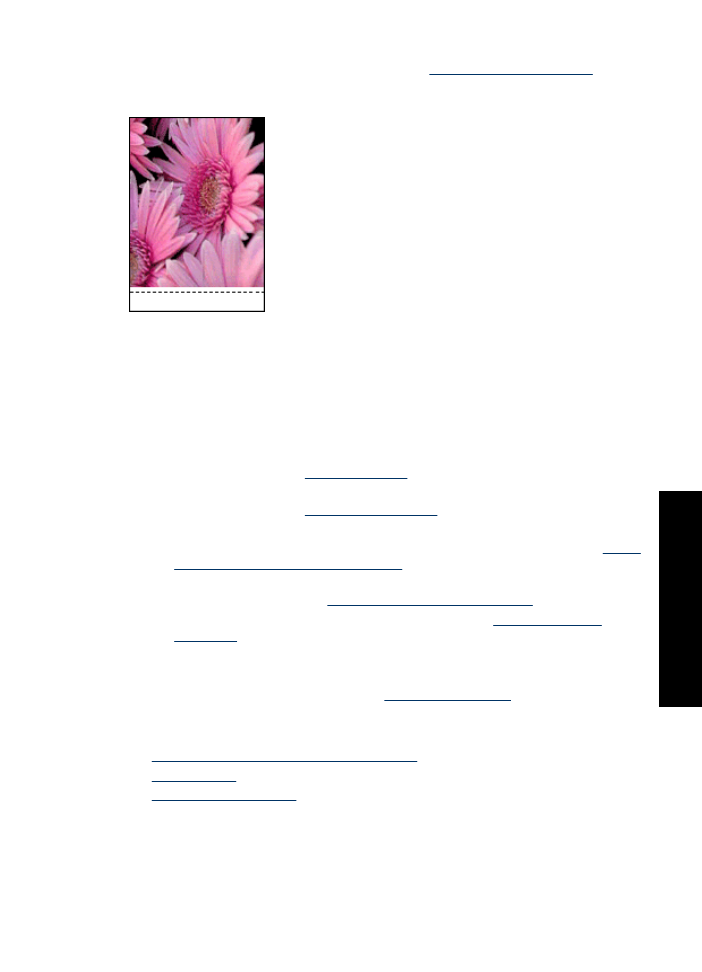
kalitesi dü
ş
ük
Bask
ı
kalitesinde sorunla kar
ş
ı
la
ş
ı
yorsan
ı
z, bu bölümdeki çözümleri deneyin ve
a
ş
a
ğ
ı
daki yönergeleri izleyin:
•
Bo
ş
veya yeniden doldurulmu
ş
kartu
ş
lar
ı
de
ğ
i
ş
tirin.
•
Yaz
ı
c
ı
modu ve ka
ğ
ı
t seçiminin görev için do
ğ
ru oldu
ğ
undan emin olmak için ayg
ı
t
ayarlar
ı
n
ı
denetleyin.
Daha fazla bilgi için bkz.
“Ka
ğ
ı
t türü seçme” sayfa 40
.
•
Test sayfas
ı
yazd
ı
r
ı
p denetleyin.
Daha fazla bilgi için bkz.
“Test sayfas
ı
yazd
ı
rma” sayfa 36
.
Test sayfas
ı
nda hata varsa a
ş
a
ğ
ı
dakileri deneyin:
•
Otomatik olarak yaz
ı
c
ı
kartu
ş
lar
ı
n
ı
temizleyin. Daha fazla bilgi için bkz.
“Yaz
ı
c
ı
kartu
ş
lar
ı
n
ı
otomatik olarak temizleme” sayfa 52
.
•
Bask
ı
lar
ı
n
ı
zda mürekkep çizgileri varsa elektrik temas noktalar
ı
n
ı
temizleyin.
Daha fazla bilgi için bkz.
“Yaz
ı
c
ı
kartu
ş
lar
ı
n
ı
el ile temizleme” sayfa 53
.
•
Yaz
ı
c
ı
kartu
ş
unu de
ğ
i
ş
tirin. Daha fazla bilgi için bkz.
“Yaz
ı
c
ı
kartu
ş
lar
ı
n
ı
de
ğ
i
ş
tirme” sayfa 11
.
•
Test hata vermezse görüntü dosyas
ı
ve yaz
ı
l
ı
m program
ı
gibi di
ğ
er nedenleri
denetleyin.
Di
ğ
er yaz
ı
c
ı
kartu
ş
u sorun gidermeleri için
www.hp.com/support
adresindeki HP Web
sitesini ziyaret edin.
Bu bölüm a
ş
a
ğ
ı
daki konular
ı
içermektedir:
•
Mürekkep çizgilerinin oldu
ğ
u solgun bask
ı
lar
•
Bask
ı
lar soluk
•
Bo
ş
sayfalar yazd
ı
r
ı
l
ı
yor
Mürekkep çizgilerinin oldu
ğ
u solgun bask
ı
lar
Çözüm:
Yazd
ı
rd
ı
ğ
ı
n
ı
z sayfalar solgunsa veya mürekkep çizgileri varsa, yaz
ı
c
ı
kartu
ş
lar
ı
nda mürekkep azalm
ı
ş
olabilir veya kartu
ş
lar
ı
n temizlenmesi gerekiyordur.
Bask
ı
kalitesi dü
ş
ük
73
Sorun
giderm
e
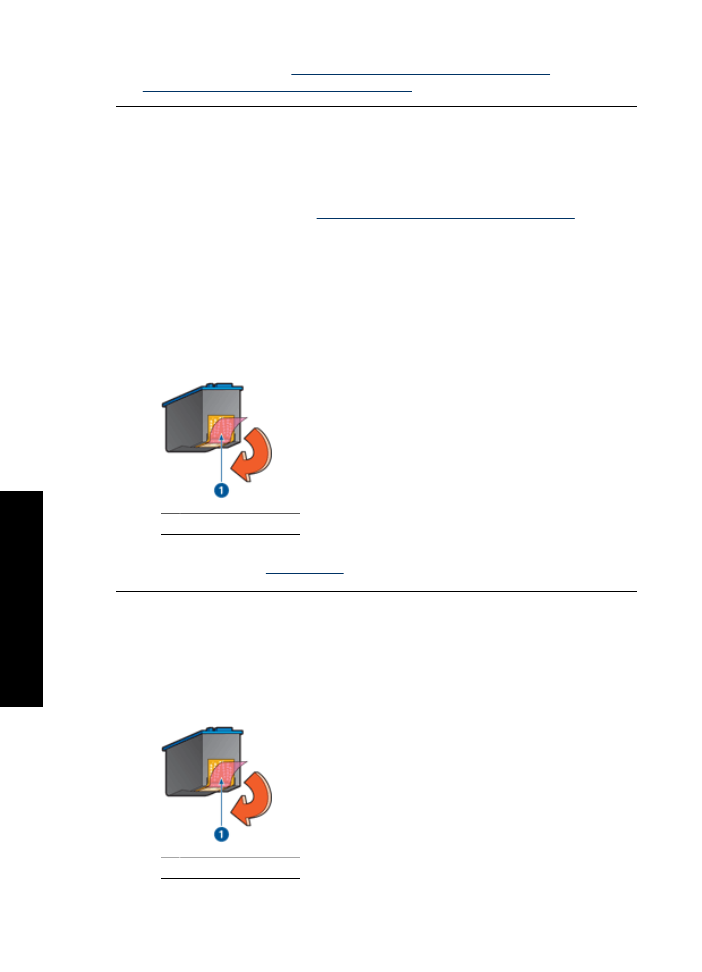
Daha fazla bilgi için bkz.
“Tahmini mürekkep düzeylerini görüntüleme” sayfa 53
ve
“Yaz
ı
c
ı
kartu
ş
lar
ı
n
ı
otomatik olarak temizleme” sayfa 52
.
Bask
ı
lar soluk
Çözüm:
•
Yaz
ı
c
ı
kartu
ş
lar
ı
n
ı
n mürekkep düzeyinin dü
ş
ük olmad
ı
ğ
ı
ndan emin olun.
Daha fazla bilgi için, bkz:
“Tahmini mürekkep düzeylerini görüntüleme” sayfa 53
.
Yaz
ı
c
ı
kartu
ş
lar
ı
ndan birinin mürekkebi azalm
ı
ş
sa kartu
ş
u de
ğ
i
ş
tirin. Parça
numaralar
ı
n
ı
ö
ğ
renmek için, yaz
ı
c
ı
yla birlikte verilen ba
ş
vuru k
ı
lavuzuna bak
ı
n.
•
Siyah yaz
ı
c
ı
kartu
ş
u tak
ı
l
ı
olup olmad
ı
ğ
ı
na bak
ı
n.
Ç
ı
k
ı
ş
lar
ı
n
ı
zdaki siyah beyaz metin ve resimler soluk görünüyorsa, yaln
ı
zca üç
renkli yaz
ı
c
ı
kartu
ş
uyla yazd
ı
r
ı
yor olabilirsiniz. Gerçek bir siyah beyaz bask
ı
çözünürlü
ğ
ü elde etmek için üç renkli kartu
ş
a ek olarak bir de siyah yaz
ı
c
ı
kartu
ş
u
tak
ı
n.
•
Koruyucu plastik band
ı
n yaz
ı
c
ı
kartu
ş
undan ç
ı
kar
ı
l
ı
p ç
ı
kar
ı
lmad
ı
ğ
ı
na bak
ı
n.
1 Plastik band
ı
ç
ı
kar
ı
n
•
Daha yüksek bir
“bask
ı
kalitesi” sayfa 40
ayar
ı
seçin.
Bo
ş
sayfalar yazd
ı
r
ı
l
ı
yor
Çözüm:
•
Koruyucu plastik bant hala yaz
ı
c
ı
kartu
ş
una tak
ı
l
ı
olabilir. Plastik band
ı
n yaz
ı
c
ı
kartu
ş
undan ç
ı
kar
ı
l
ı
p ç
ı
kar
ı
lmad
ı
ğ
ı
na bak
ı
n.
1 Plastik band
ı
ç
ı
kar
ı
n
Bölüm 10
74
Sorun giderme
Sorun giderm
e
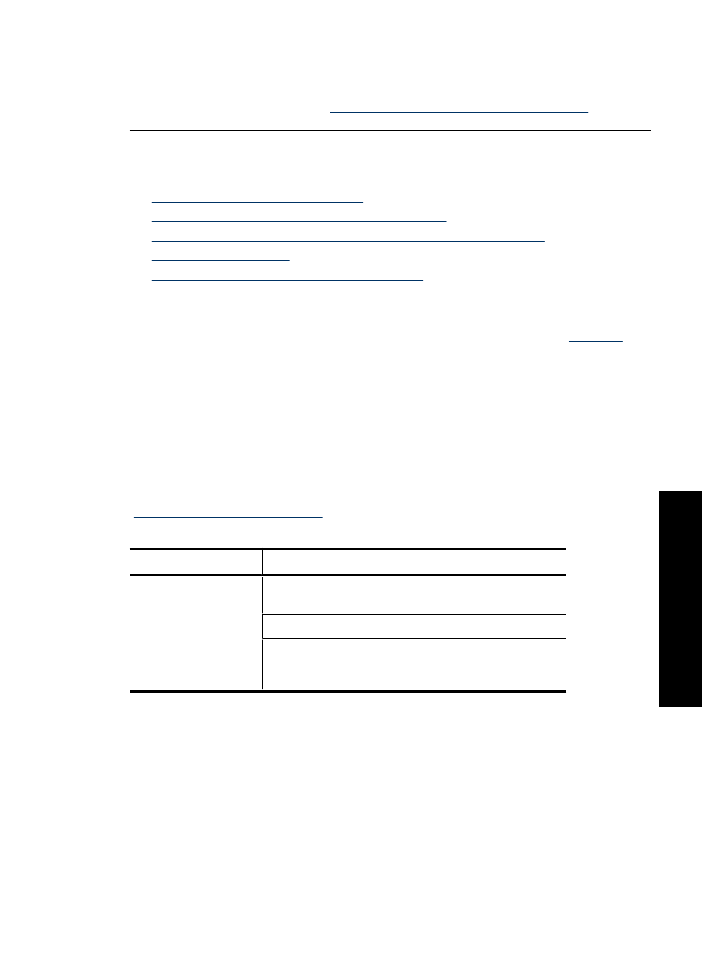
•
Yaz
ı
c
ı
kartu
ş
lar
ı
nda mürekkep azalm
ı
ş
olabilir. Yaz
ı
c
ı
kartu
ş
unun birini ya da her
ikisini de de
ğ
i
ş
tirin.
Daha fazla bilgi için, bkz:
“Tahmini mürekkep düzeylerini görüntüleme” sayfa 53
.
Belge yanl
ı
ş
yazd
ı
r
ı
ld
ı
•
Metin ve resimler yanl
ı
ş
hizalan
ı
yor
•